如何禁用Windows 7的驱动签名
- 王林转载
- 2023-12-30 23:27:262540浏览
如果我们在使用win7系统时遇到了无法安装或使用驱动的问题,很可能是因为开启了驱动强制签名。许多朋友可能不知道如何禁用win7的驱动签名,其实只需要进行一些简单的操作就可以了。我们可以通过打开组策略编辑器来实现。
win7驱动签名禁用:
首先,按下键盘上的“Win+R”组合键,这将调出运行对话框。
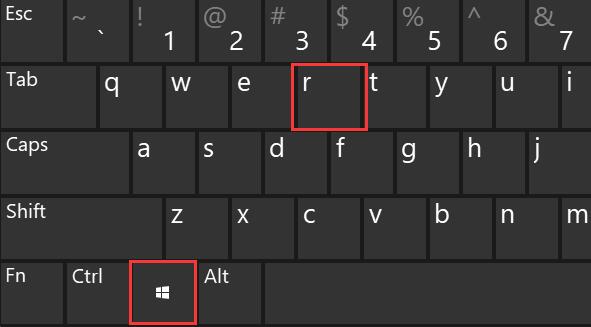
首先,我们需要打开组策略编辑器。请按下Win键+R键,打开运行窗口。然后在运行窗口中输入“gpedit.msc”,然后按下回车键来确认打开组策略编辑器。
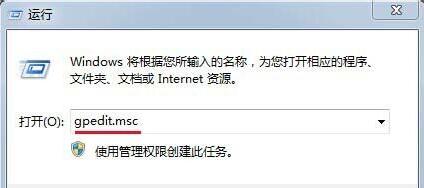
点击左边的“用户配置”后,你会看到一个选项叫做“管理模板”。你可以选择这个选项进入管理模板页面。
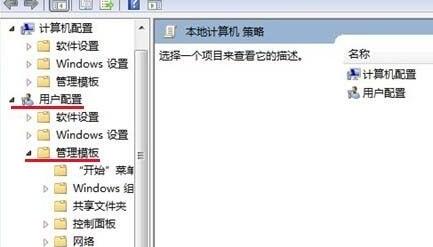
接下来,我们需要在下方的列表中找到并展开“系统”。这一步非常关键,因为系统是我们进行设置和调整的重要部分。一旦找到并展开系统,我们就可以进一步进行一些设置和调整。系统中可能包含了各种选项和功能,例如声音、显示、网络等。通过对系统进行设置和调整,我们可以根据自己的需求来优化游戏体验。所以,确保找到并展开系统是我们顺利进行后续操作的重要一步。
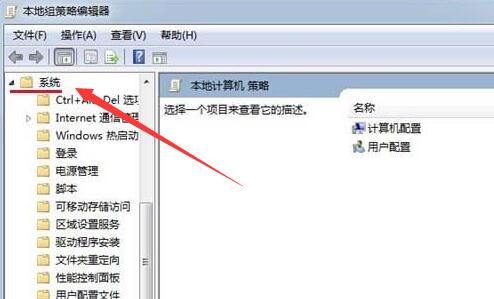
接下来,点击下面的“驱动程序安装”选项进入操作界面。
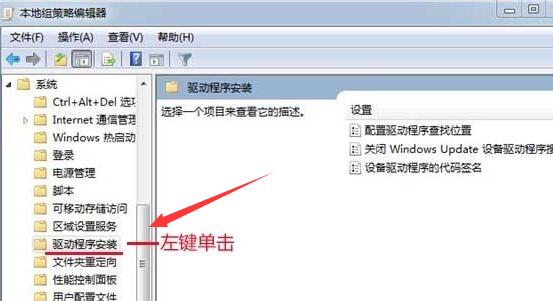
请再次单击右侧的“设备驱动程序的代码签名”按钮。
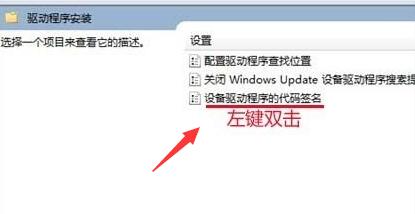
打开游戏后,找到并勾选“已启用”选项,然后在下方将选项改为“忽略”,这样就可以禁用相关功能了。
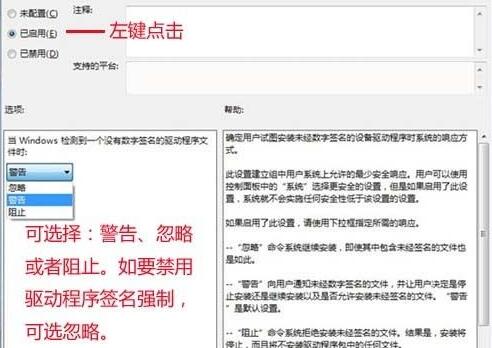
以上是如何禁用Windows 7的驱动签名的详细内容。更多信息请关注PHP中文网其他相关文章!
声明:
本文转载于:somode.com。如有侵权,请联系admin@php.cn删除

